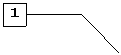
![]()

![]()
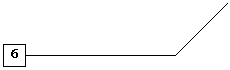
![]()
![]()
![]()
![]()
![]()
![]()
![]()
![]()

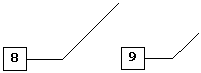
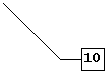
Fig.
1
Grup de butoane prin care pute]i defini starea documentului (are aceea[i structur\ indiferent de tipul documentului de intrare):
Operat documentul este `nregistrat d.p.d.v.contabil [i al gestiunii stocurilor (este rezolvat\ recep]ia articolelor pe care le con]ine) sau nu `n caz contrar
Blocat documentul nu mai poate fi modifi 10110q1621k cat ulterior bloc\rii `n caz contrar poate fi modificat oric^nd;
Anulat documentul este ignorat d.p.d.v.contabil, numerele documentelor de NIR utilizate la recep]ie sunt blocate deasemenea [i nu vor putea fi reutilizate.
Aten]ie! Starea de anulat a unui document nu mai poate fi modifi 10110q1621k cat\ ulterior.
Configurare accelerator (wizard) WinMentor (vezi cap. ).
Lanseaz\ `n execu]ie wizard-ul prin selec]ia tastei <F4> sau prin selec]ia butonului cu ajutorul mouse-ului.
Furnizor
selecta]i butonul pentru a putea alege furnizorul facturii <Alt + F>, se va afi[a fereastra din figura 2.
la deschiderea ferestrei ce con]ine lista partenerilor firmei pute]i:
c\uta un furnizor tast^nd denumirea lui (la c\utare se ]ine cont de tipul caracterelor introduse) sau utiliz^nd tastele < >, < >;
alege unul din partenerii existen]i tast^nd <Enter>, dup\ ce v-a]i pozi]ionat pe el (sau cu click de mouse);
afla detalii despre partenerul selectat [i eventual modifica datele introduse (dac\ tasta]i <Alt + D> sau selecta]i butonul "Detalii" cu mouse-ul);
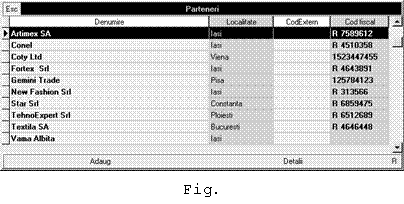
ad\uga un nou partener - tasta]i <Alt + A> sau selecta]i butonul "Adaug";
dup\ selec]ia partenerului se completeaz\ automat pe machet\: codul fiscal, localitatea [i jude]ul de re[edin]\, dac\ au fost introduse `n nomenclator;
Articol:
selectarea butonului se face prin click de mouse asupra butonului sau prin pozi]ionarea pe buton cu tasta <Tab> [i apoi tastare <Enter>;
la deschiderea ferestrei ce con]ine lista articolelor din nomenclatorul firmei pute]i:
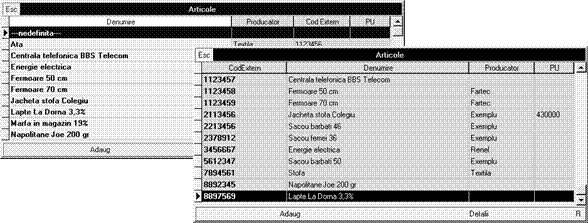 selecta
un articol tastānd denumirea lui sau codul extern sau utilizānd tastele < >,
< >;
selecta
un articol tastānd denumirea lui sau codul extern sau utilizānd tastele < >,
< >;
Fig. 3
Observa]ii:
Selec]ia unui articol dup\ denumire sau dup\ cod extern se configureaz\ prin intermediul constantelor pentru c\utare din cadrul CONSTANTE-lor UTILIZATOR (vezi Cap.1).
afla detalii despre articolul selectat [i eventual modifica datele introduse (modific\rile au efect asupra tuturor tranzac]iilor `n care a fost implicat articolul respectiv);
ad\uga un nou articol;
dup\ selectarea articolului programul afi[eaz\ automat unitatea de m\sur\ din nomenclatorul de articole, urmānd s\ introduce]i cantitatea facturat\ [i pre]ul f\r\ TVA. Programul calculeaz\ valoarea articolului (nu poate fi modificat\ de utilizator) [i valoarea TVA-ului (poate fi modificat\);
pentru introducerea unui nou articol genera]i un nou rānd pe document tastānd < >.
Unitate de m\sur\ secundar\ - utilizarea butonului este necesar\ atunci c^nd unitatea de m\sur\ utilizat\ `n gestiunea stocurilor (considerat\ unitate de m\sur\ principal\ [i indicat\ pentru articolul respectiv `n nomenclatorul de articole), difer\ de unitatea de m\sur\ facturat\.
Selectarea butonului se poate face prin:
pozi]ionarea pe buton cu tasta <Tab> [i apoi tastare <Enter>,
click de mouse asupra butonului,
utilizarea tastelor de navigare ( ) `n cazul `n care sunte]i pozi]ionat pe unul din r^ndurile documentului.
Dup\ selectarea butonului se poate:
selecta o unitate de m\sur\ secundar\,
ad\uga una nou\ (vezi Nomenclatoare / Unitati de masura secundare),
vizualiza detaliile referitoare la unitatea de m\sur\ selectat\ (nu este recomandat\ modificarea datelor introduse dec^t dac\ se [tie cu siguran]\ c\ respectiva unitate de m\sur\ secundar\ nu a fost folosit\ `n nici o tranzac]ie anterioar\).
Discount / Majorare - afi[eaz\ la selectare trei posibilit\]i de `nregistrare a discount-urilor sau major\rilor: discount/majorare (distribuit) pe grupul de articole precedente, discount/majorare (distribuit) pe toate articolele precedente [i discount/majorare `nregistrat\ direct pe cont.

Fig.5
~nregistrarea m\rimii discountului/major\rii se poate face procentual, `n coloana "Cant" sau nominal `n coloana "Valoare".
Discountul se introduce ca valoare negativ\ iar majorarea ca valoare pozitiv\.
Primul tip de discount/majorare aplic\ m\rimea procentului grupului de articole cuprins `ntre discountul/majorarea anterioar\ (dac\ nu exist\ linie de discount/majorare se ia `n considerare `nceputul facturii) [i linia curent\ de discount/majorare modific^nd m\rimea pre]urilor de achizi]ie.
Al doilea tip de discount/majorare afecteaz\ pre]urile tuturor articolelor precedente indiferent de discount-urile/major\rile introduse anterior.
Pre]urile de achizi]ie ini]iale pot fi vizualizate execut^nd dublu click `n c^mpul pre]ului unitar vezi fig.6.

fig.
~nregistrarea direct pe cont a discount-ului/major\rii este posibil\ select^nd al treilea tip de discount/majorare dup\ care urmeaz\ solicitarea select\rii contului contabil. Articolele c\rora li se aplic\ discount-ul/majorarea sunt cele precedente p^n\ la discount-ul/majorarea anterioar\.
Certif. calitate - butonul este vizibil numai `n situa]ia `n care cel pu]in pentru unul din articolele documentului este specificat `n nomenclatorul de articole c\ "Are certificat de calitate". Selectarea acestui buton deschide fereastra din fig. 6 `n care se va completa, pentru articolele respective, numarul certificatului de calitate.
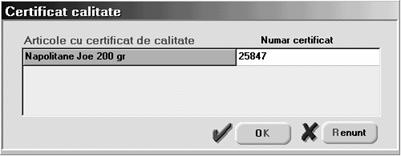
fig.7
Se pl\te[te - valoarea c^mpului este implicit "da". Valoarea "nu" este folosit\ pentru facturile ce con]in articole care circul\ `n regim returnabil (cum ar fi unele ambalaje).
Data expir\rii - butonul este vizibil numai `n situa]ia `n care cel pu]in pentru unul din articolele documentului este specificat `n nomenclatorul de articole c\ "Are data de expirare". La selectarea butonului se afi[eaz\ fereastra din fig.8 `n care sunt afi[ate articolele pentru care trebuie s\ se completeze data de expirare.
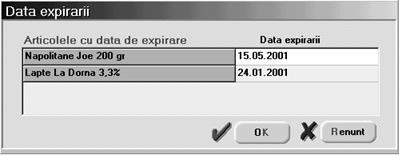
fig.
d/m - reprezint\ discount/majorare `n procente calculat la nivel de articol. Utilizarea acestui discount/majorare modific\ pre]ul de achizi]ie afi[at `n campul PU. Vizualizarea pre]ului ini]ial se face cu dublu click `n celula pre]ului unitar. Calculul discount-ului de la pct.7 include acest discount/majorare.
Butonul "-" are ca efect [tergerea liniei curente (selectate) din document.
Butonul "+" ofer\ o metod\ rapid\ de introducere a `nregistr\rilor `n grila de articole. Spre deosebire de modul de lucru prezentat la punctul 5 selectarea articolelor se continu\ pān\ la selectarea tastei "Esc".
Observa]ii:
~n
Constante utilizator - Constante operare (fig. 9) exist\ 5
constante care permit introducerea `n cascad\, dup\ alegerea articolului, [i a altor date ca de exemplu: discount, data expir\rii, serii,
pre] maximal sau cantitate. Doar

fig.9
Grup de butoane pentru salvarea documentului (butonul "Salvez") sau abandonarea tuturor modific\rilor facute de la ultima salvare a documentului (butonul "Renunt"). Dup\ selectarea acestuia din urm\ programul solicit\ o confirmare a acestui fapt.

fig.10
Butonul "DA" implic\ renun]area definitiv\ la modific\rile f\cute [i revenirea la ultima form\ salvat\ a documentului.
Butonul "NU" las\ documentul a[a cum a fost `n momentul select\rii butonului "Renun]" f\r\ a-l salva.
Dup\ selec]ia unuia din cele dou\ butoane, ambele `[i modific\ denumirea [i func]ia (ca `n fig.11).

Fig.11
~n aceast\ stare a machetei documentul afi[at de aceasta nu poate fi modificat ci doar vizualizat. ~ncercarea de a modifica ceva `n acest caz duce la afi[area mesajului din fig.12.
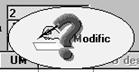
Fig.12
Astfel nici un cāmp al machetei nu poate fi modificat pāna nu este folosit butonul "Modific". Dup\ selectarea acestuia butoanele se transform\ `n "Salvez" [i "Renunt", ajungānd de unde am pornit.
Butonul "Iesire" `nchide macheta ajungānd `napoi `n lista de alegere.
Grup de butoane cu ajutorul c\rora se navigheaz\ `n lista documentelor de intrare.
Butonul "sageata sus" afi[eaz\ documentul de intrare precedent celui curent,
Butonul "sageata jos" afi[eaz\ documentul urm\tor din list\,
Butonul "plus" semnific\ ad\ugarea unui document de intrare nou `n list\.
Jurnal - genereaz\ [i afi[eaz\ `nregistr\rile contabile pentru documentul curent (vezi fig.13). Este activ doar dup\ salvarea documentului.
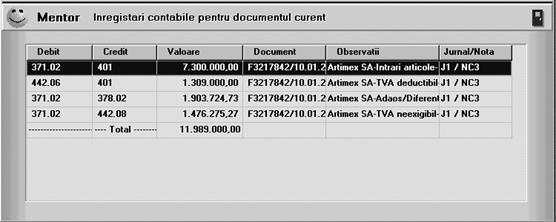
fig.13
Generarea `nregistr\rilor contabile se face pe baza set\rilor din:
configur\rile contabile definite pentru
articole
parteneri
[abloanele de `nregistr\ri contabile care realizeaz\ o `ncadrare a `nregistr\rilor pe jurnale [i note
constante generale
|